Как узнать подойдет ли видеокарта к материнской плате
Перед покупкой новой видеокарты каждый владелец персонального компьютера обязан подготовиться – заранее распределить бюджет, изучить доступных производителей и выяснить, какие трудности встрется на пути к мечте. Разобраться с поставленной задачей смогут и новички, главное – внимательно пройти по пунктам описанной ниже инструкции и не отвлекаться.
Типы видеокарт
Видеокарта – графическая плата, преобразующая сигналы, передаваемые системой, в визуализированный образ, выводимый на экран монитора: развлекательный контент, таблицы, текст, видеоролики – в нынешнее время без подобного адаптера точно не обойтись. Но насколько действительно важна мощность видеокарты и сможет ли встроенный чип справиться с возлагаемой нагрузкой? Изучить тонкости можно с помощью формальной классификации видеокарт:
- Тип. Официально выделяют два варианта – дискретные и интегрированные. В первом случае речь идет о об отдельно закупаемом оборудовании, которое занимает разъем материнской платы. Во втором случае – карта интегрирована в процессор (подобное явление встречается у чипов Intel) и справляется исключительно с офисными задачами: помогает просматривать электронные документы, видеоролики и взаимодействовать с браузером (хотя в некоторых случаях, если процессор мощный и поддерживает Intel HD Graphics 610-630, то запустятся и Overwatch, и World of Tanks и даже Dota 2). Если денег на карточку недостаточно и компьютер собирается по частям, то на первое время мощного процессора Intel хватит с головой. А уже дальше, ради мощных блокбастеров, получится купить актуальный по характеристикам чип.
- Цена. Стоимость оборудования в сегменте компьютерных сборок можно с легкостью разделить на три равные части: офисные, «рабочие лошадки» и игровые модели, способные выдержать «высокие настройки» в течение 3-4 лет.
- Референс и нереференс. После презентаций NVidia и AMD карточки официально появляются на прилавках магазинах в «стандартном» дизайне – турбина, корпус, помеченный логотипами и заводские характеристики. Подобные видеокарты называются референсными. В дальнейшем производители передают права на сборку и остальным компаниям – к примеру, MSI, Gigabyte, Sapphire. Такие новинки уже называются нереференсными и отличаются от оригинала в первую очередь характеристиками и внешним видом. Вместо турбин – пара из мощных кулеров. Заводские параметры – разогнаны и улучшены, а энергопотребление уменьшено. Как правило, рынок переполнен именно нереференсными предложениями, но иногда имеет смысл обратиться к вариантам от NVidia или AMD – особенно, если цена намного ниже и обновить компьютер захотелось здесь и сейчас.

Лучшие производители видеокарт
Вывести однозначную и не субъективную статистику сторонних производителей, разрабатывающих новый дизайн для карт NVidia и AMD (то есть, нереференсные решения) весьма проблематично. И главная тому причина – нестабильность. MSI, ASUS, Gigabyte, Zotac, Palit – каждый бренд норовит то вырваться вперед, то непременно отстать от заданных сообществом трендов. А потому судить о производителях стоит в рамках определенной видеокарты, сравнивая три показателя:
- Частоту ядра. Измеряется в МГц и обязательно указывается в характеристиках. Чем характеристика выше – тем лучше.
- Цену. Держаться стоит усредненного баланса – гнаться за дорогостоящими версиями стоит в тех случаях, когда частота намного выше, охлаждение продумано лучше, а сбои и технические неполадки исключены.
- Комментарии и обзоры. Современное сообщество на новинки реагирует бойко – YouTube, социальные сети, тематические паблики тут же обрастают положительными и отрицательными отзывами. Хотя бы изредка, но взглянуть на подобные текстовые послания все-таки стоит. Иногда там описаны подводные камни. То размеры больше, чем заявлено, то частоты сбрасываются, а то тесты заканчиваются перегревом.
Если оттолкнуться от описанных выше показателей не получилось, то остановить внимание однозначно стоит на MSI, ASUS, Gigabyte – беспроигрышные варианты с доступным ценником.
Основные критерии выбора видеокарты к материнской плате
Критерий, которого стоит придерживаться при выборе видеокарты, один – разъемы материнской платы:
- AGP. Устаревший графический порт, последний раз пользовавшийся хоть какой-то популярностью в 2008 году. Уже к 2009 и NVidia и AMD перестали работать с таким разъемом и сосредоточились на PCI. Если компьютер не менялся с 2005 года и материнская плата оснащена AGP, то для новых видеокарт придется сменить платформу – тут уж ничего не изменить.
- PCI-E. Периферийная шина, ставшая единственным типом разъемов, представленных на рынке. Версий PCI две – 2.0 и 3.0. И каждая отличается общей пропускной способностью. Вариант с тройкой «в названии» формально быстрее и подходит под игровые карточки. Но, как показывает практика, даже на карточках уровнях GTX 980 TI от NVidia разница между 2.0 и 3.0 едва ли заметна – 3-5 FPS под максимальной нагрузкой. А потому если появилась возможность купить новую видеокарту, а денег на смену материнской платы уже не осталось, не беда – PCI-E 2.0 с задачей справится и не позволит заскучать.

Разъемы на видеокарте
Доступные интерфейсы можно классифицировать следующим образом:
- DVI. Стандартный разъем, доступный на всех современных видеокарт. Необходим для подключения к мониторам.
- HDMI. Разъем, который встречается на картах среднего и высокого ценового диапазона. Помогает также подключать оборудование к монитору или телевизору. Передает и графику, и звук.
- VGA – стандарт для подключения мониторов, проекторов;
- DisplayPort – частично устаревший разъем, редко использующийся в нынешнее время, но по-прежнему встречающийся на офисных картах.
- 6 и 8-pin. На видеокартах в некоторых случаях, кроме стандартного подключения к материнской плате через PCI-E, требуется еще и дополнительное питание, которое «раздается» блоком питания.
Как определить какие видеокарты совместимы с материнской платой
С задачей определения подходящего оборудования справится любой инструмент, способный собрать статистическую информацию о компьютере. Из неплохих вариантов – AIDA64. Утилита подскажет, какая материнская плата выбрана, какие разъемы доступны (AGP или PCI-E, определяется, как контроллер), и находится ли в системе интегрированный чип, способный справляться с графической обработкой. Кроме того, не возникнет проблем и с «угадыванием» бренда. Узнать о текущем разъеме можно в разделе «Системная плата», пункт «Чипсет». Проверка займет ровно 10 секунд, а далее можно возвращаться к процессу выбора подходящего оборудования.

Совместимость видеокарты и материнской платы
Промежуточный итог таков – совместимость материнской платы и видеокарты в современном мире технологий обеспечена на 100%. Более не придется разглядывать оборудование, выбирать между AGP и PCI, часами фильтровать предложения в интернет-магазинах и рисковать. Отныне можно мельком взглянуть на форматы PCI-E 2.0 и 3.0, расположенные на матплате, и, не сильно беспокоясь за итоговый результат (разница действительно минимальная), выкупить понравившуюся видеокарту.
С установкой и использованием проблем точно не возникнет. Беспокоиться скорее стоит о дополнительных компонентах ПК – к примеру, слабый процессор не раскроет мощную видеокарту, а оперативная память станет камнем преткновения перед игровыми блокбастерами. Во всем нужен баланс…
Стоимость видеокарт
Цены на компьютерные компоненты зависят от множества показателей – выбранного бренда, мощности, серии и даже производителя. И, если собрать каждую характеристику в некую совокупность, результат получится следующий:
- Офисные варианты или частично устаревшие модели. Выкупить предыдущее поколение карт от NVidia или AMD можно от 5000 и до 15000 рублей. При правильно подборе можно надеяться на работу с офисными программами и легкое взаимодействие с некоторыми, не особенно требовательными развлечениями. Производительность и энергоэффективность в таком ценовом сегменте находится в «зачаточном» состоянии, однако и шансы обнаружить любопытные комплектующие высоки. Та же GTX 1050 TI поможет запустить и CS: GO и даже The Witcher 3.
- Средний ценовой сегмент. Разброс цен внушительнее – от 15000 рублей до 35000. В указанные рамки попадают и варианты вроде GTX 1060 3 GB и старые решения вроде 980 и даже 980 TI. С подобным «помощниками» трудностей на пути к развлечениям однозначно не возникнет, особенно, в разрешении Full HD (1080p) и в 60 FPS. Опять же, проверять совместима ли видеокарта с материнкой не придется – поставить видеокарту и запустить ПК получится с вероятностью в 99%.
- Максимальная результативность. Последний раздел посвящен игровым решениям и оборудованию, нацеленному на профессиональное использование (монтаж видео, изображений, работа с графикой и дизайнерскими платформами). Цены начинаются от 40 тысяч и не заканчиваются. Предложения в 80-90 тысяч никому не кажутся завышенными, а наоборот – пользуются уверенным спросом. И причин тому две – запредельная мощность (об апгрейде не придется беспокоиться ближайших 3-5 лет, а в некоторых случаях и намного больше) и наличие требуемых технологий. Стоит ли обращать внимание на такие варианты – зависит исключительно от бюджета. Если денежных средств достаточно, то отказываться от подобного апгрейда точно не стоит.
Поддержка нескольких видеокарт
Выбор видеокарты под материнскую плату, способную работать в CrossFire или SLI чуть сложнее, важно учитывать следующие параметры:
- Поддерживает ли матплата подобные технологические решения. Иногда разъем доступен, но возложенные функции не выполняет. Перед покупкой стоит убедиться и в наличии дополнительных PCI-E разъемов, и в поддержке технологий CrossFire или SLI. О подобной возможности всегда написано в характеристиках.
- Видеокарты обязаны быть одинаковы с точки зрения модели и принадлежать одному «семейству» — AMD или NVidia. То есть, связка из 2-ух GTX 1060 точно заработает, а вот 970 и 980 TI – нет.
- Потенциал. Развлечений, поддерживающих, технологию SLI и CrossFire мало. И, если денежных средств недостаточно, организовывать комбинацию из пары видеокарт не слишком-то и практично. Мощности и производительность, которые вырисовываются в голове, могут быть такими только на бумаге.
Материнская плата и видеокарта давно превратились в единое целое, где сложно заплутать или случайно в чем-то не разобраться.
Как обеспечить совместимость комплектующих ПК?

Прежде, чем отправляться покупать все необходимые комплектующие для вашего нового игрового ПК, важно убедиться, что все выбранные вами компоненты совместимы друг с другом. Вряд ли вы горите желанием вернуться домой с полными сумками дорогущего железа лишь для того, чтобы узнать, что некоторые из запчастей просто физически невозможно установить или компьютер по какой-то причине не запускается.
Если вы хотите избавиться от ненужного стресса и раздражения, а также потенциально избежать лишних расходов, читайте дальше – мы разберем важные вопросы совместимости при сборке ПК. Так как речь идет о внутренних компонентах, особое внимание стоит обратить на материнскую плату и блок питания, потому что именно они должны работать со всеми остальными сразу – если ваши процессор, видеокарта, память и жесткий диск совместимы с материнской платой, они будут совместимы и друг с другом.
Содержание Показать
- 1 Совместимость процессоров
- 2 Совместимость видеокарт
- 3 Совместимость оперативной памяти
- 4 Совместимость HDD и SSD
- 5 Совместимость блока питания
- 6 Совместимость корпуса и материнской платы
- 7 PC Part Picker
- 8 Заключение
Совместимость процессоров

В настоящее время на рынке огромный выбор процессоров. Как у Intel, так и у AMD есть отличные игровые процессоры, поэтому давайте рассмотрим, на что стоит обратить внимание, чтобы убедиться в совместимости выбранного процессора с новой материнской платой?
Самое важное – это сокет. Проще говоря, сокет – это разъем на материнской плате, через который процессор подключается к ней и взаимодействует со всей остальной системой. Сокеты бывают различных размеров и с разной конфигурацией контактов. В современных материнских платах есть несколько типов сокетов. AMD использует сокет AM4 для основной линейки своих процессоров и сокет TR4 для более мощных моделей Threadripper.
С Intel все несколько сложнее. Большинство процессоров Intel в данный момент используют сокет LGA1151, также существует LGA2066 для более мощных моделей, аналогично TR4 для Threadripper. Однако, у сокета LGA1151 есть две версии: Rev. 1 и Rev. 2. На новой ревизии сокетов изменено расположение некоторых контактов, поэтому эта версия несовместима с процессорами до Coffee Lake (8 и 9 поколение).
Если вас интересует, как легко отличить материнские платы Rev. 1 и 2, нужно обратить внимание на чипсет. Coffee Lake использует чипсеты 300-й серии, поэтому в любой материнской плате с чипсетом этой серии (например, H370, Z370 и т.д.) будет новая ревизия сокета, совместимая с 8 и 9 поколением процессоров Intel Core, но не с 6 и 7 моделей Skylake и Kaby Lake.
Влияют ли на совместимость сами чипсеты? Если у вас подходящий сокет, процессор будет работать, но конкретные модели чипсетов отличаются по некоторым возможностям и количеству интерфейсов, например, разгону, поддержке видеокарт, таким технологиям как AMD StoreMI и Intel Optane, а также количеству слотов PCIe, портов USB, коннекторов SATA и т.д.
Характеристики чипсетов Intel можно посмотреть здесь, а чипсетов AMD — здесь.
Совместимость видеокарт

При сборке игрового ПК вам почти наверняка предстоит покупка дискретной видеокарты (хотя если вы сильно ограничены в средствах, для бюджетной сборки неплохо подойдут некоторые APU от AMD). Видеокарта – самый главный компонент игрового ПК, и, к счастью, о совместимости видеокарты вам придется беспокоиться гораздо меньше, чем в случае с процессором.
Для подключения видеокарт к материнской плате уже много лет используется интерфейс PCI Express, и на данный момент его самая популярная версия – PCIe 3.0. Стоит отметить, что совсем недавно на рынке появились материнские платы с PCIe 4.0, но пока нет смысла за них переплачивать. Поэтому если на вашей карте есть слот PCIe, а видеокарта физически помещается в корпус, то все хорошо.
Но имейте в виду, что если вы думаете о конфигурации с несколькими видеокартами, простого наличия двух слотов PCIe 3.0 недостаточно – чипсет должен поддерживать технологии AMD CrossFire или Nvidia SLI.
Совместимость оперативной памяти

Как и в случае с видеокартами, в наши дни совместимость оперативной памяти (также называемой ОЗУ или RAM) не является серьезной проблемой. Все массовые модули ОЗУ используют стандартизированные слоты DIMM.
Поэтому при установке памяти DDR4 на материнскую плату с поддержкой DDR4 и достаточным количеством слотов DIMM все должно работать. Конечно, вы не сможете установить память DDR3 в разъем для DDR4 и наоборот, а ноутбучная SO-DIMM память не подойдет к разъемам DIMM настольных ПК. Стоит иметь в виду максимальный объем и скорость памяти, поддерживаемые процессором и материнской платой, а также поддержку процессором двух- и четырехканальных конфигураций оперативной памяти.
Обычно тактовая частота DDR4 составляет от 2133 до 3200 МГц, хотя есть и более дорогие модели с частотой до 4866 МГц. Как было сказано выше, если версия памяти поддерживается, она будет работать, просто не стоит переплачивать за дорогую память с высокой скоростью работы, если ее не поддерживает ваш процессор или материнская плата. Это зависит от конкретной модели, а конкретное значение максимальной тактовой частоты памяти, поддерживаемой процессором или материнской платой, можно уточнить на сайте производителя.
То же самое справедливо в отношении объема – у вас не может быть больше ОЗУ, чем поддерживает процессор или материнская плата. Обычно для большинства массовых моделей это 64–128 Гб.
Наконец, бывает двухканальная и четырехканальная конфигурация памяти. Поддерживаемое процессором и материнской платой количество каналов памяти тоже можно уточнить на официальной странице производителя.
Совместимость HDD и SSD

Для накопителей есть два варианта – HDD и SSD. Об их преимуществах и недостатках можно прочитать в соответствующих статьях на нашем сайте. Что касается совместимости, то для HHD и большинства NAND SSD в данный момент используется интерфейс SATA 3. Обычно на современных материнских платах от четырех до шести портов SATA 3, что более чем достаточно для игрового ПК.
Однако, SATA 3 – не самый быстрый интерфейс, поэтому многие SSD, особенно NVMe, используют вместо него M.2. В сущности, M.2 0 – это особый сверхкомпактный слот PCIe, который позволяет легко установить SSD на материнскую плату. На большинстве современных материнских плат есть по крайней мере один такой интерфейс.
Совместимость блока питания

При сборке настольного ПК вы скорее всего будете использовать блок питания ATX – стандарт для большинства современных ПК. Выбор блоков питания достаточно широкий, более подробно вы можете прочитать про них в нашей статье про блоки питания.
Что касается совместимости, блок питания должен помещаться в корпусе, а также иметь все необходимые коннекторы, но об этом вряд ли придется беспокоиться, так как большинство корпусов рассчитаны на стандартные блоки питания ATX, а многие уже идут в комплекте с неплохими блоками питания. О мощности тоже не стоит забывать, но обычно у качественных блоков питания она достаточная.
Совместимость корпуса и материнской платы

Наконец, остается вопрос, поместится ли материнская плата (с остальными компонентами) в корпусе вашего системного блока. Массовые модели материнских плат обычно производятся в четырех форматах: mini-ITX, microATX, ATX и EATX.
Чем же отличаются форматы помимо физических размеров? Как вы, наверное, догадались, в материнских платах меньшего размера меньше слотов и коннекторов, но они, как правило дешевле, а больший размер предполагает больше слотов и более высокую стоимость. Исключение составляют материнские платы стандарта mini-ITX: они меньше microATX, но стоят обычно чуть дороже.
Что касается корпусов, они также обычно выпускаются в четырех форматах, примерно соответствующих вышеуказанным размерам материнских плат: компактные (mini-ITX), Mini Tower (microATX), Mid Tower (ATX) и Full Tower (EATX). Однако, жестких рамок здесь нет, и в некоторых корпусах Mini Tower может поместиться полноразмерная плата ATX, а в некоторых Mid Tower – плата EATX. Это зависит от конкретной модели и уточняется на сайте производителя.
Но могут ли какие-то другие компоненты, кроме материнской платы, не поместиться в корпус? На самом деле да, хотя обычно это проблема компактных корпусов, иногда Mini Tower. Два компонента, с которыми могут возникнуть проблемы – это видеокарта и кулер для процессора. Как вы могли догадаться, единственный способ убедиться, что они поместятся в компактном корпусе – точно измерить сам корпус и эти устройства. К счастью, существует множество компактных моделей видеокарт и низкопрофильных кулеров.
PC Part Picker
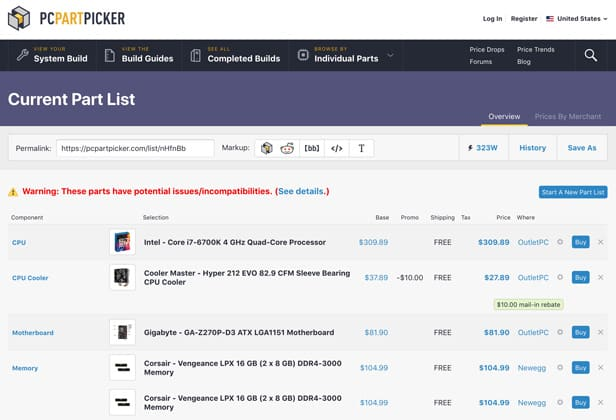
Если вам лень изучать страницы характеристик, чтобы убедиться, что ваши комплектующие совместимы, то вы такой не один. К счастью, сайт PC Part Picker позволит вам существенно облегчить этот процесс.
Когда вы начнете подбирать комплект, сайт сделает всю работу за вас и выдаст уже подобранный список других совместимых компонентов. Например, если вы выберете своим процессором Ryzen 5 3600X, при выборе материнской платы сайт предложит вам только совместимые модели с сокетом AM4.
Более того, он даст вам знать в случае наличия дополнительных проблем, например, необходимости обновить BIOS старой материнской платы для работы с новым процессором, и других подобных важных мелочей. В целом, это очень полезный сайт, который мы настоятельно рекомендуем к использованию, особенно если вы не так хорошо знакомы со сборкой ПК.
Заключение
Вот примерный круг вопросов, связанных с совместимостью, на которые стоит обратить внимание при сборке нового ПК. Мы надеемся, что эта статья вам поможет, и как всегда, если вы считаете, что мы упустили что-то важное, дайте нам знать в комментариях и мы постараемся максимально оперативно это исправить.
Источник https://wi-tech.ru/materinskie-platy/sovmestimost-materinskoj-platy-i-videokarty/
Источник https://cubiq.ru/kak-obespechit-sovmestimost-komplektuyushhih-pk/
Источник